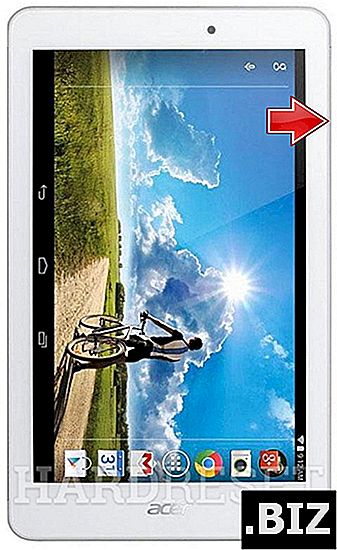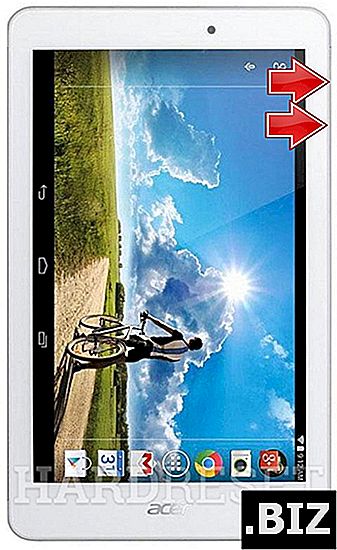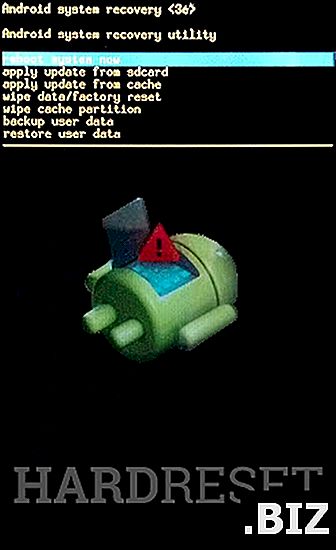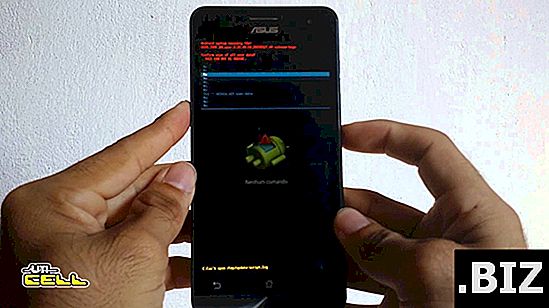Urządzenia ACER
twardy reset ACER A1-840 Iconia Tab 8
Jak przywrócić ustawienia fabryczne ACER A1-840 Iconia Tab 8 ? Jak wyczyścić wszystkie dane w ACER A1-840 Iconia Tab 8? Jak ominąć blokadę ekranu w ACER A1-840 Iconia Tab 8? Jak przywrócić ustawienia domyślne w ACER A1-840 Iconia Tab 8?
Poniższy samouczek pokazuje całą metodę resetu głównego ACER A1-840 Iconia Tab 8. Sprawdź, jak wykonać twardy reset za pomocą klawiszy sprzętowych i ustawień Androida 4.4 KitKat. W rezultacie twój ACER A1-840 Iconia Tab 8 będzie jak nowy, a twój rdzeń Intel Atom Z3745 będzie działał szybciej.
Pierwsza metoda:
- W pierwszym kroku przytrzymaj przycisk zasilania, aby wyłączyć urządzenie.

- Następnie przytrzymaj przez chwilę klawisz zwiększania głośności .
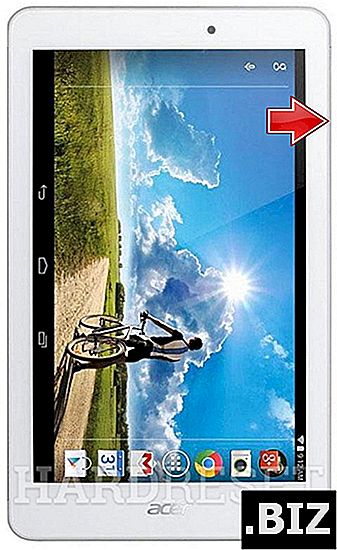
- Przytrzymując przycisk zwiększania głośności, naciśnij i przytrzymaj klawisz zasilania przez 3 sekundy, a następnie zwolnij go. Nadal przytrzymaj przycisk zwiększania głośności .
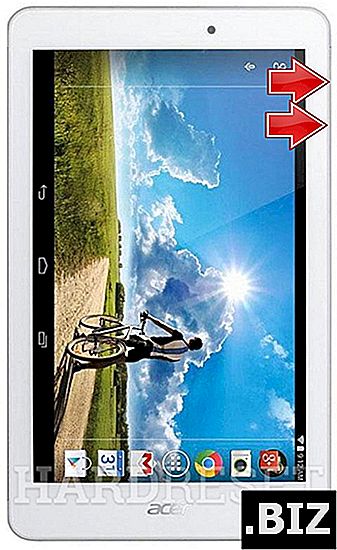
- Po włączeniu ekranu tabletu przestań trzymać przyciski
- Następnie z menu wybierz „ Wyczyść dane / Przywróć ustawienia fabryczne ” za pomocą przycisków głośności do przewijania i przycisku zasilania do wyboru opcji.
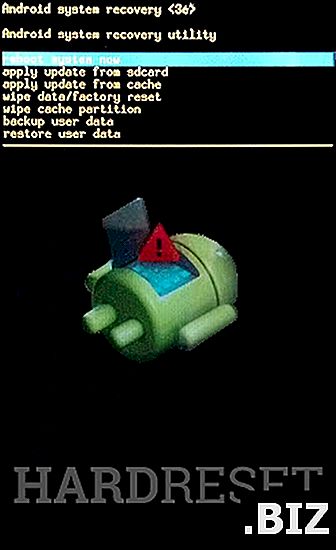
- Następnie dotknij „ tak ”, aby potwierdzić operację, jeśli jesteś pewien, że chcesz usunąć wszystkie swoje dane.
- Na koniec użyj przycisku Zasilanie, aby zaakceptować opcję „ Uruchom ponownie system teraz” .
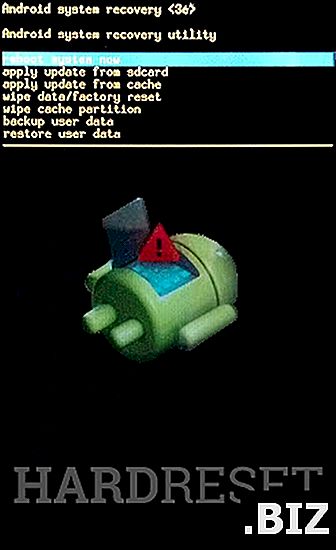
- Dobra robota! Właśnie wykonano twardy reset.